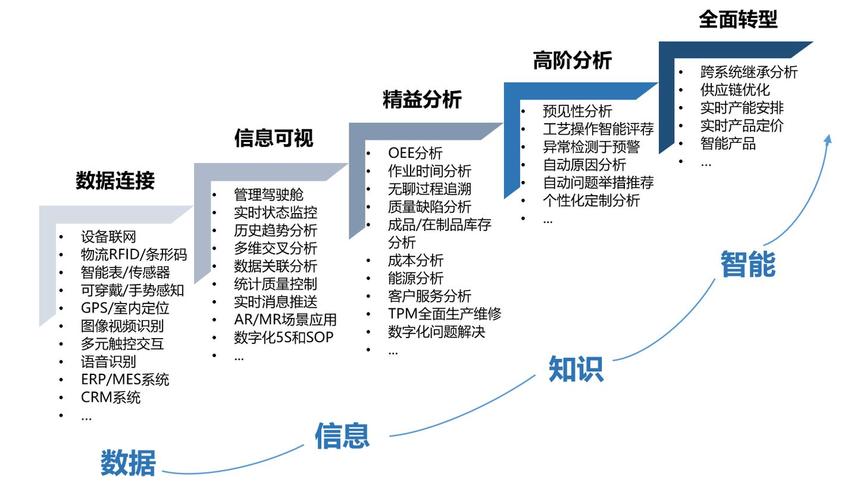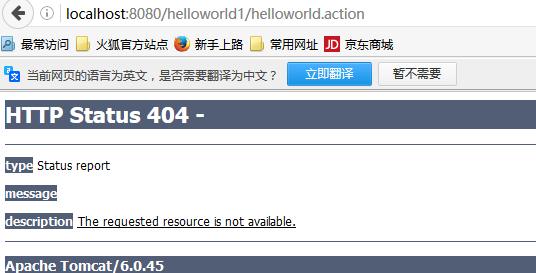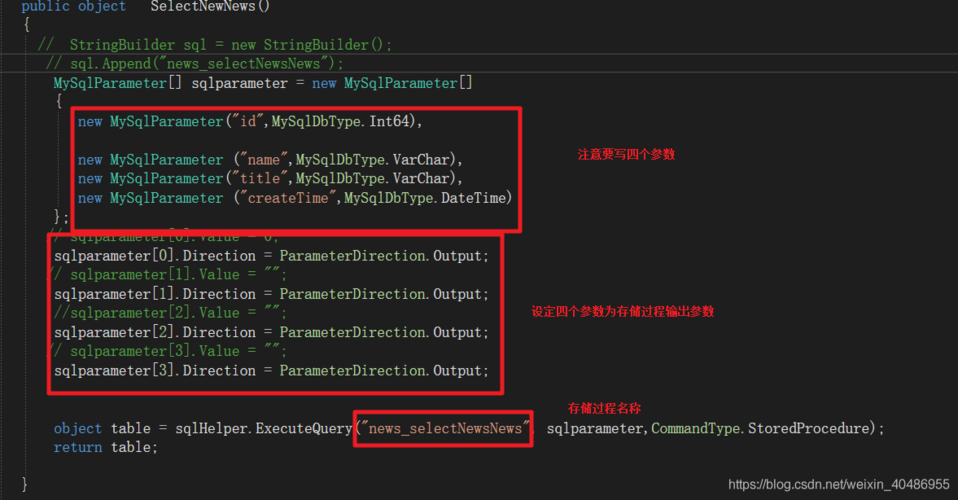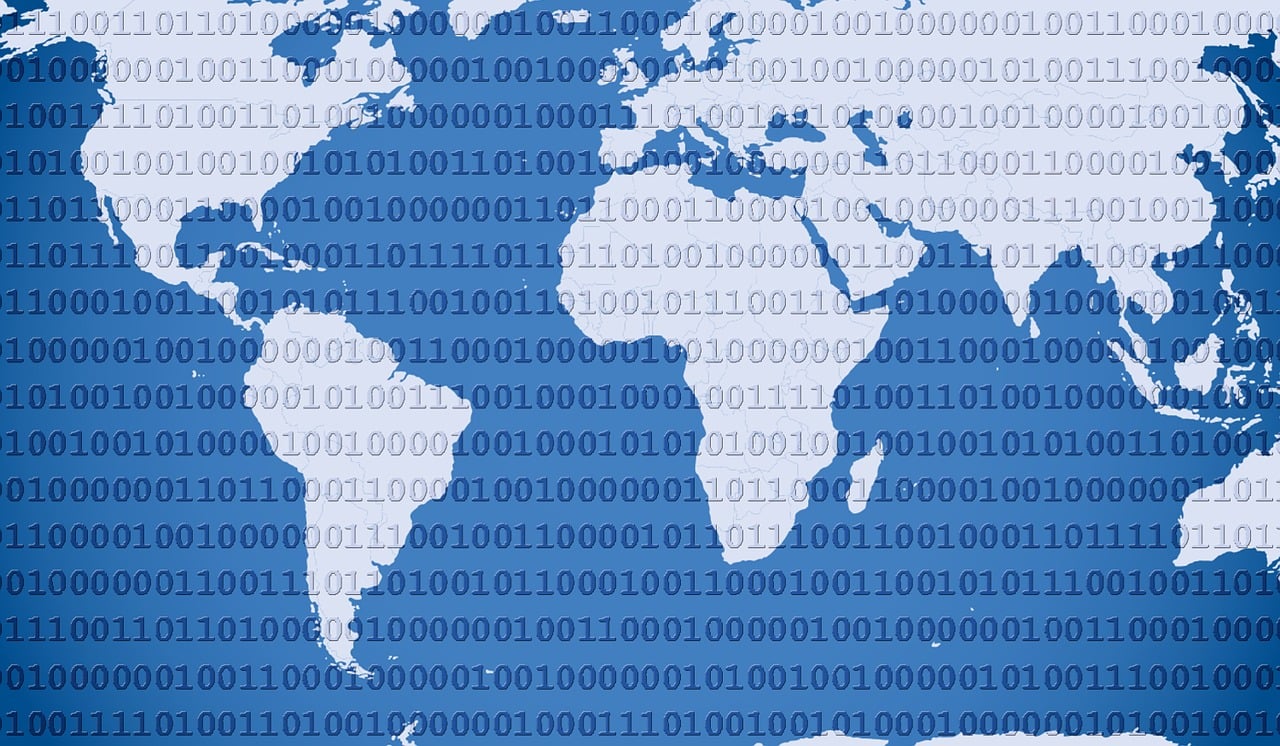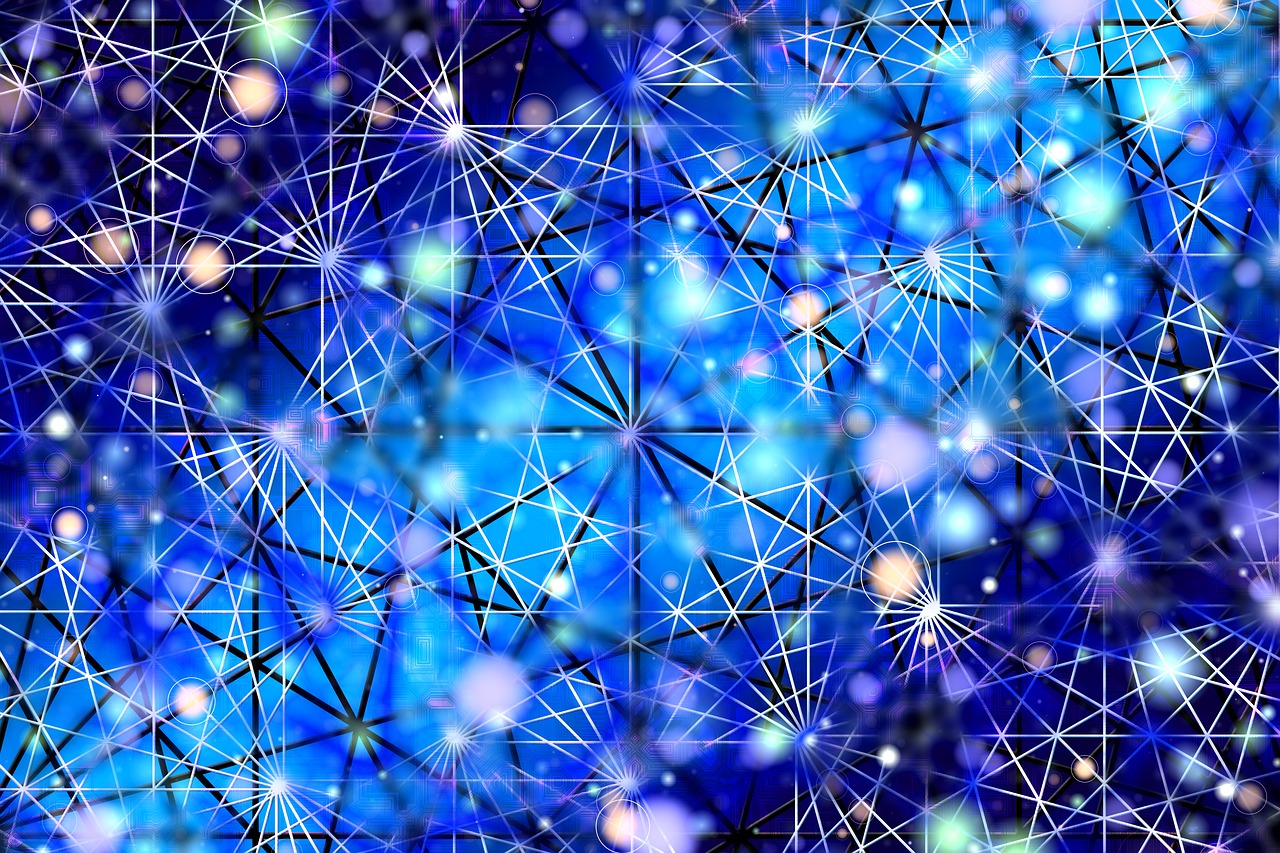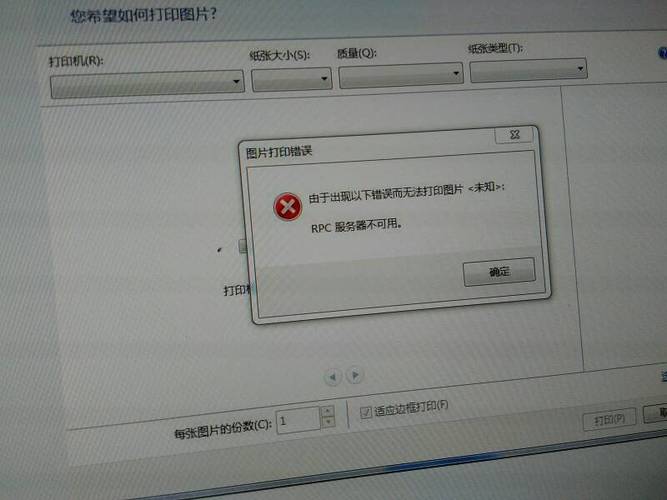安装1080显卡驱动时遇到报错问题。
在安装1080显卡驱动时遇到报错,可能是由多种原因导致的,以下是一些常见的报错原因及解决方法,希望对您有所帮助。
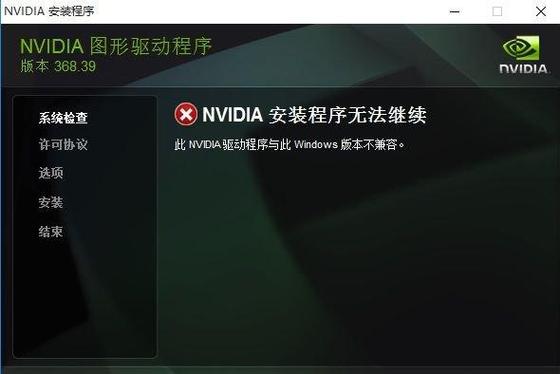
1、兼容性问题
显卡驱动需要与操作系统、主板芯片组以及显卡硬件本身相互兼容,如果驱动版本不正确或与系统不兼容,可能导致安装失败。
解决方法:
(1)确认操作系统版本:请确保您的操作系统版本与显卡驱动支持的版本相匹配,Windows 10的64位版本需要对应64位的显卡驱动。
(2)下载正确的驱动程序:访问显卡制造商官方网站(如NVIDIA、AMD等),根据您的显卡型号和操作系统下载合适的驱动程序。
(3)更新主板芯片组驱动:主板芯片组驱动过旧也可能导致显卡驱动安装失败,请访问主板制造商官网,下载并安装最新的芯片组驱动。
2、驱动文件损坏或下载不完整
有时,下载的驱动文件可能损坏或下载过程中出现中断,导致安装失败。
解决方法:
(1)重新下载驱动程序:删除已下载的驱动文件,重新访问官方网站下载驱动程序。
(2)使用驱动管理软件:使用如“驱动精灵”、“驱动人生”等第三方驱动管理软件,自动下载并安装合适的驱动程序。
(3)下载速度过慢:如果下载速度较慢,请尝试更换网络环境或使用下载工具(如迅雷等)进行下载。
3、系统权限不足
安装驱动程序时,需要具备管理员权限,如果权限不足,可能导致安装失败。
解决方法:
(1)以管理员身份运行:右键点击驱动安装文件,选择“以管理员身份运行”。
(2)关闭安全软件:部分安全软件可能会阻止驱动程序安装,请尝试暂时关闭安全软件,再次尝试安装。
4、系统问题
系统文件损坏、系统病毒等原因也可能导致显卡驱动安装失败。
解决方法:
(1)运行系统文件检查器:在命令提示符(管理员)中输入sfc /scannow,回车运行,系统文件检查器将扫描并修复可能的问题。
(2)运行病毒扫描:使用杀毒软件对系统进行全面扫描,确保没有病毒或恶意软件影响驱动安装。
(3)重置系统:如果以上方法都无法解决问题,可以考虑重置系统,在重置前,请备份重要数据。
5、硬件问题
显卡本身或相关硬件出现问题,也可能导致驱动安装失败。
解决方法:
(1)检查显卡硬件:确认显卡是否插好,金手指是否有氧化现象,可以尝试重新插拔显卡,清理金手指。
(2)检查电源:确保电源供应充足,电源线插好。
(3)检查内存:内存问题也可能影响驱动安装,可以尝试用橡皮擦清洁内存金手指,或更换内存条。
解决1080显卡驱动安装报错的问题,需要从多个方面进行排查,以上方法仅供参考,具体情况还需根据实际报错信息进行调整,希望这些信息能对您有所帮助,在遇到问题时,保持耐心,逐一排查,相信您一定能解决问题。